超熱門實用Blender Add Ons – Hard Ops & Boxcutter~
Master Hard OPS and Boxcutter in Under 20minutes - Blender Tutorial for Beginners
- Alt + W = Hard OPS 與 Boxcutter 來回切換。
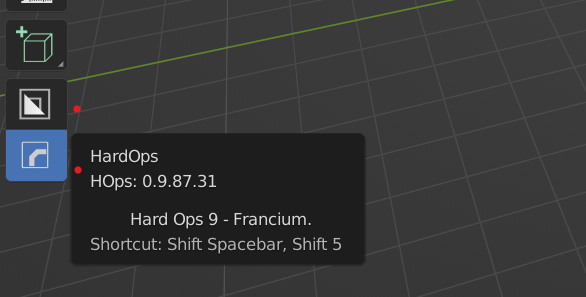
- 建議Hard OPS介面勾選這幾個設定

Boxcutter介面勾選RMB Cancel Ngon (題外補充關於Ngon在3D Modeling的一些資訊→ 參考連結)
- Q = Hard OPS 面板
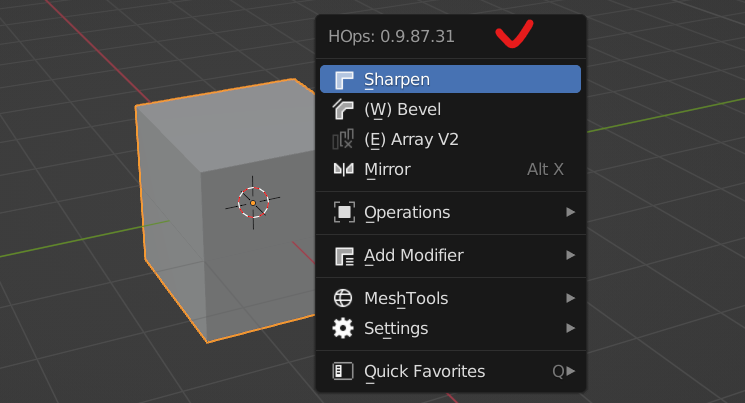
Ctrl + ` = Hard OPS Helper
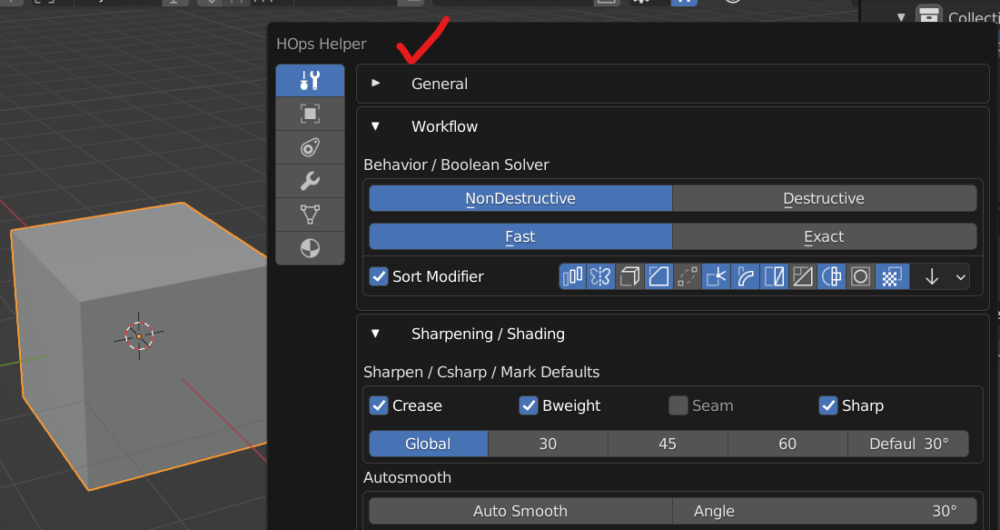
- Hard OPS Helper 裡的Modifier即為原屬性視窗裡的Modifier
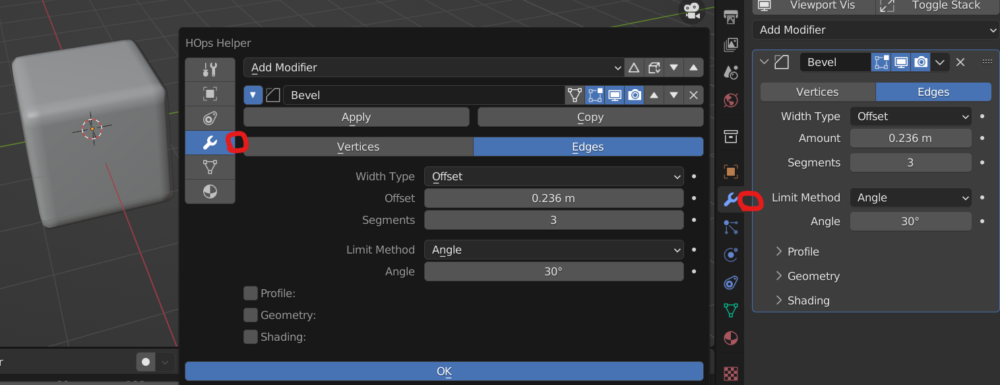
按住Ctrl/Shift/Alt/Ctrl+Shift等訊息框裡的提示,再點選Sharpen,分別產生不同功能效果。
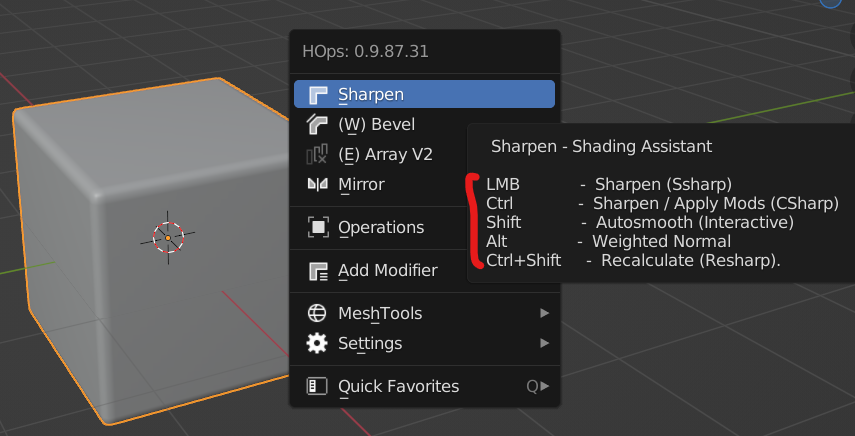
- Q/Array V2
X鍵=改變Array方向,滑鼠滾輪上下=增減Array數量。
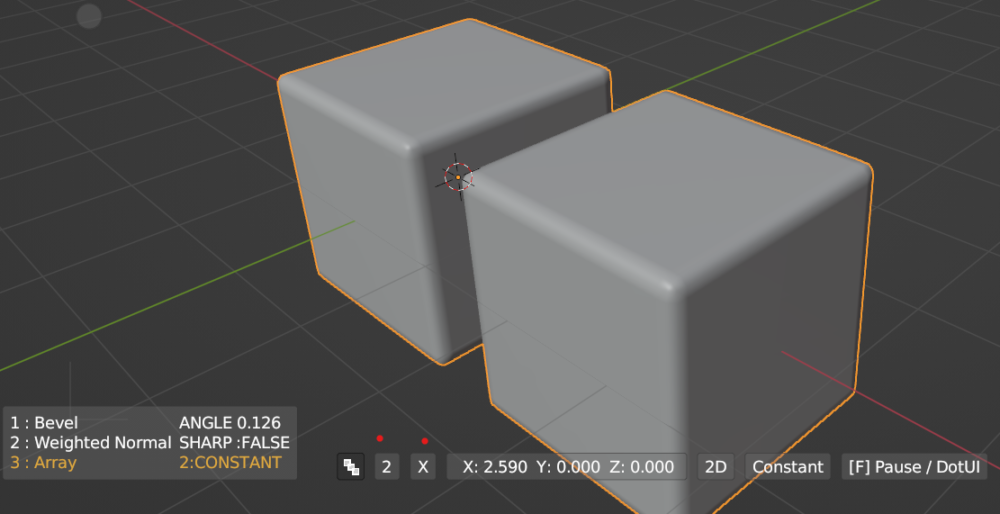
- 工作列選取BoxCutter,按下D鍵 = Box Helper = 上方選單中BoxCutter相關的欄位
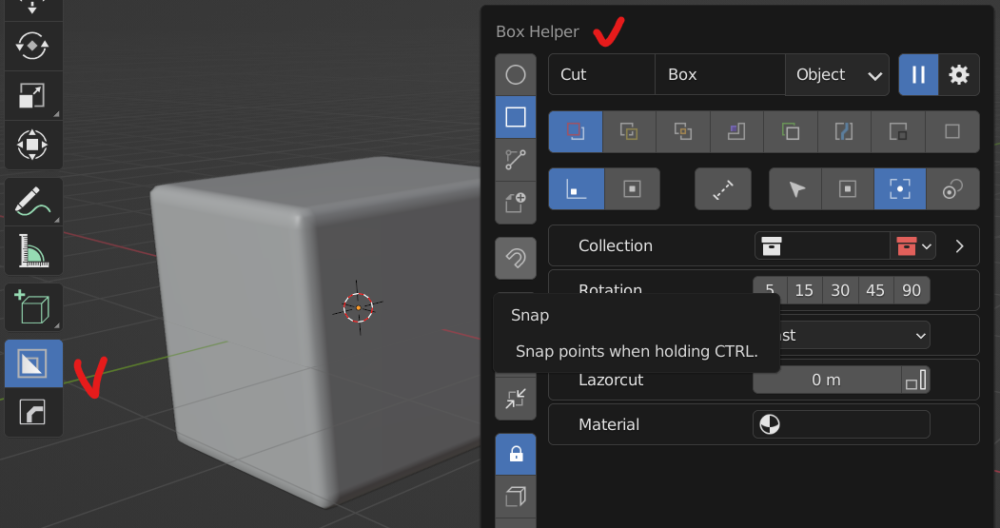

Shift + V
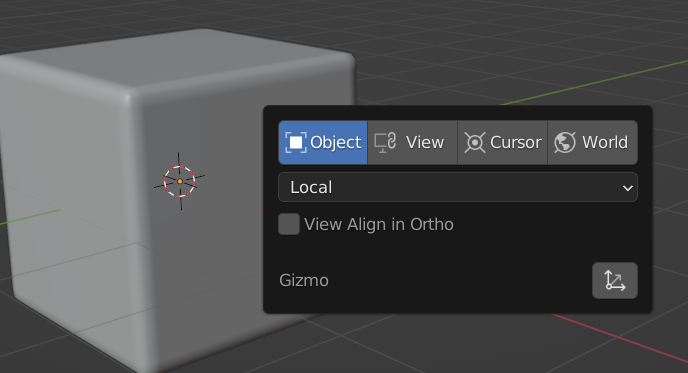
- BoxCutter的布林切割
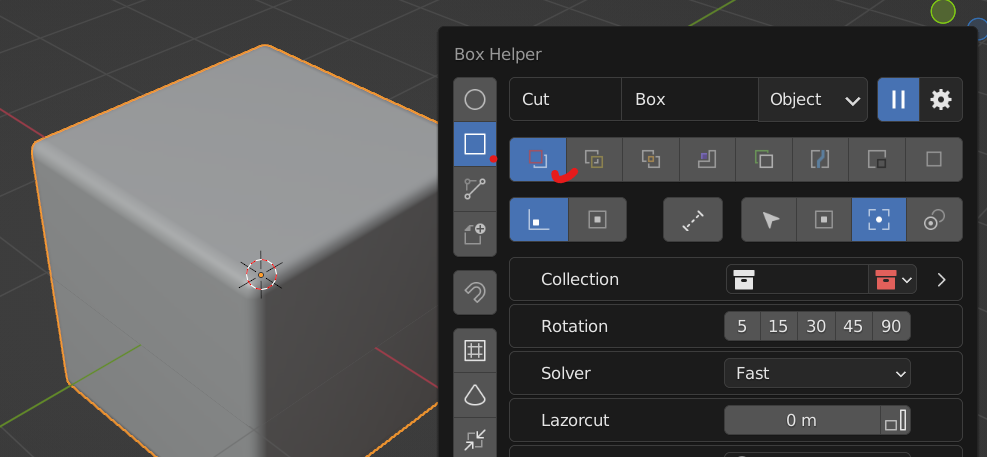
按下Tab鍵可產生調節點
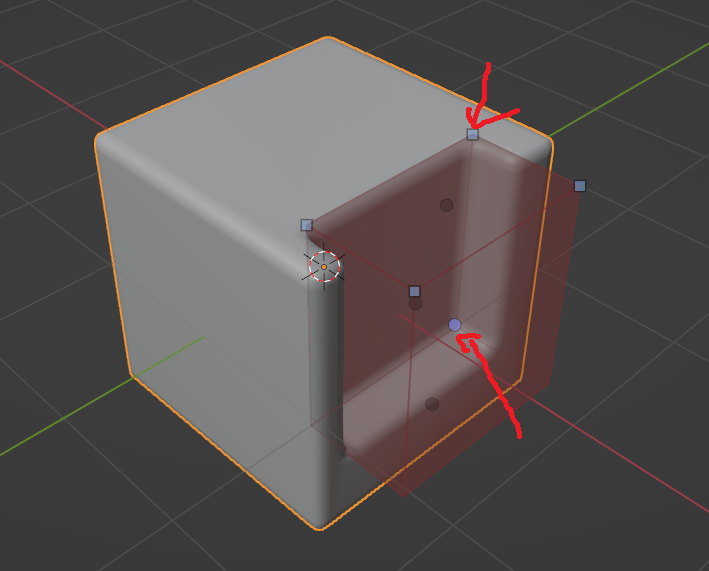
按下B=Bevel效果
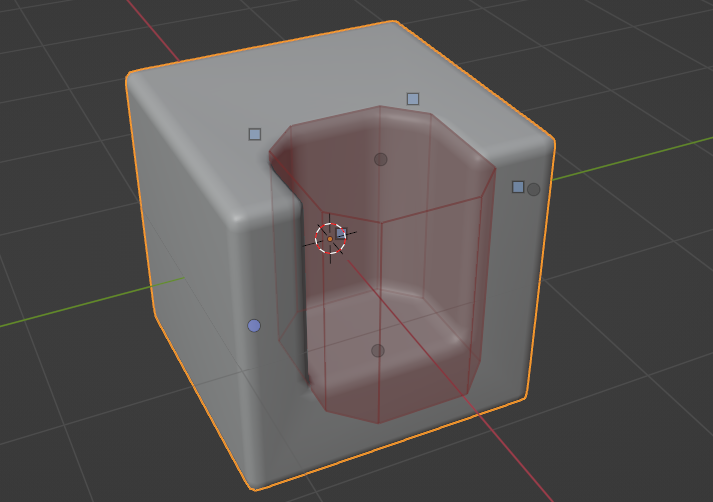
再按下Q下方底部也產生Bevel效果

其它像是S縮放、R旋轉、G移動都能與BoxCutter的Boolean同時配合使用。比較特別的是按T鍵 = Solidify進行Boolean的效果
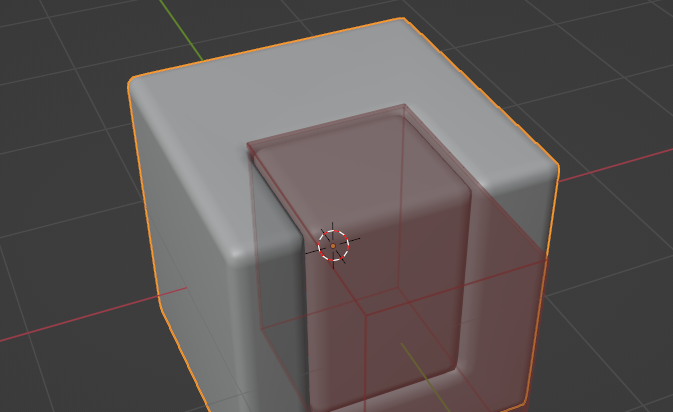
Shift + T = 底部縮放
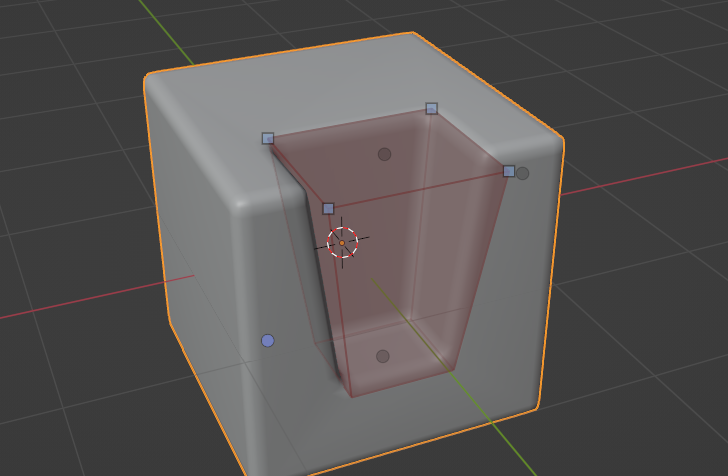
W = Wedge Cut
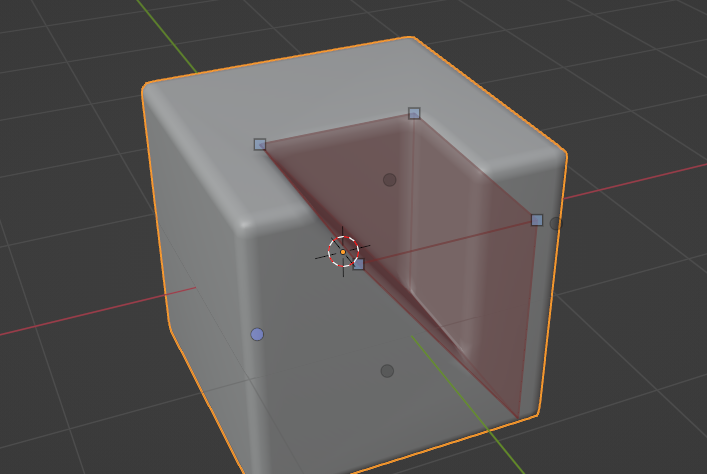
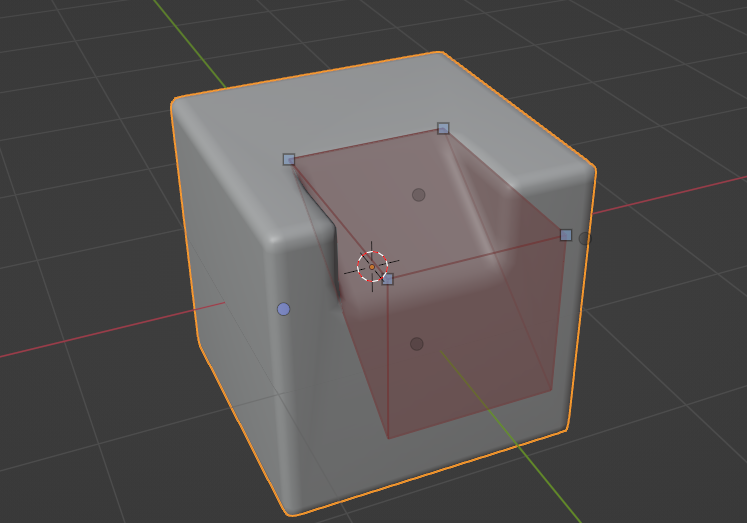
- Alt + H = 顯示之前進行過Box Cutter的Boolean框
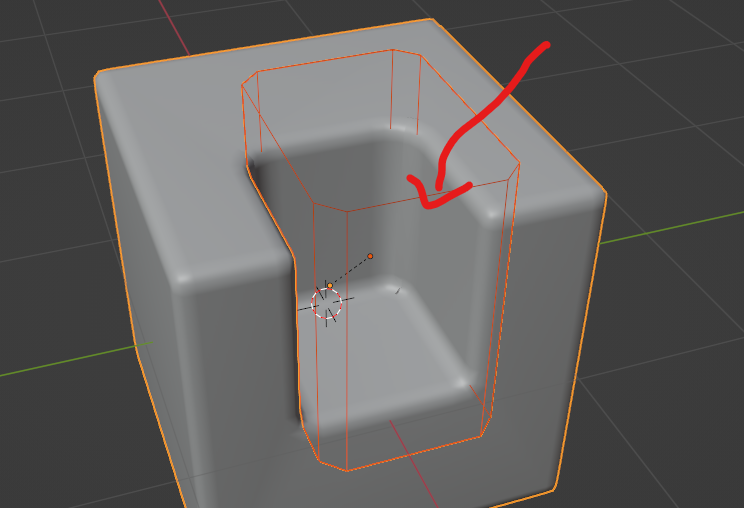
選取Boolean框,按下H = 再次隱藏
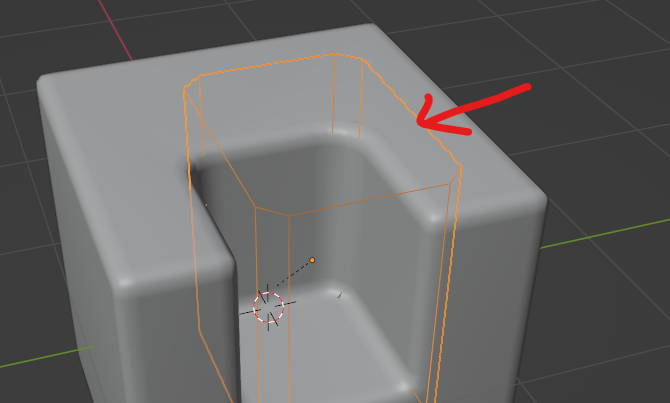
顯示出的Boolean框也可以再進行縮放、旋轉、移動等編輯,另也可再用Box Cutter 對Boolean框進行切割造型 :
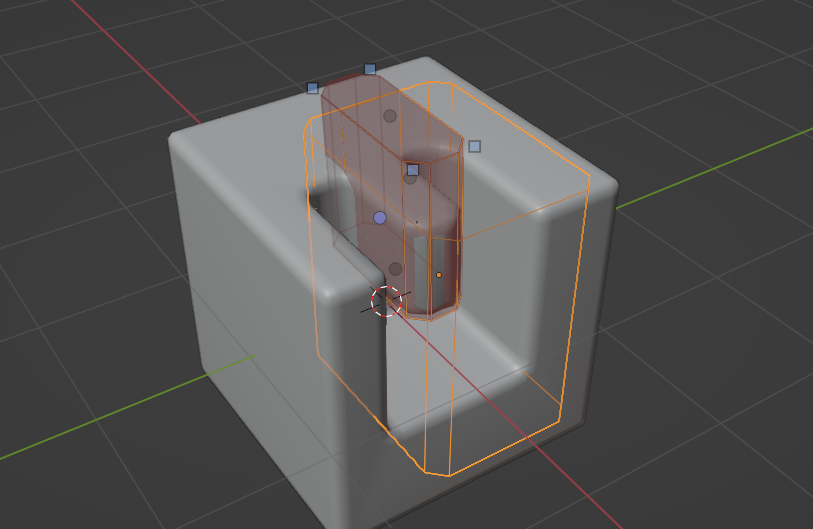
- Alt + X = Mirror
點選要鏡射的軸點

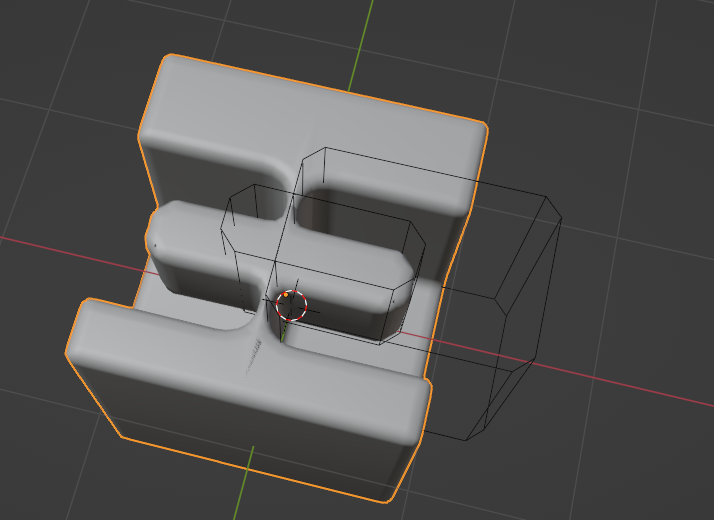
或是將Mirror Mode點選Flip
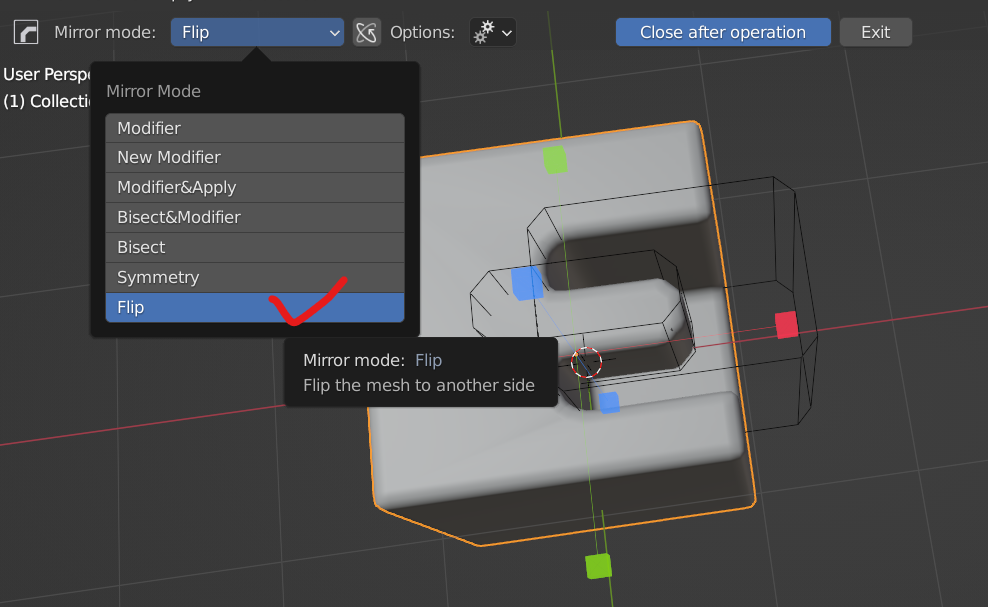
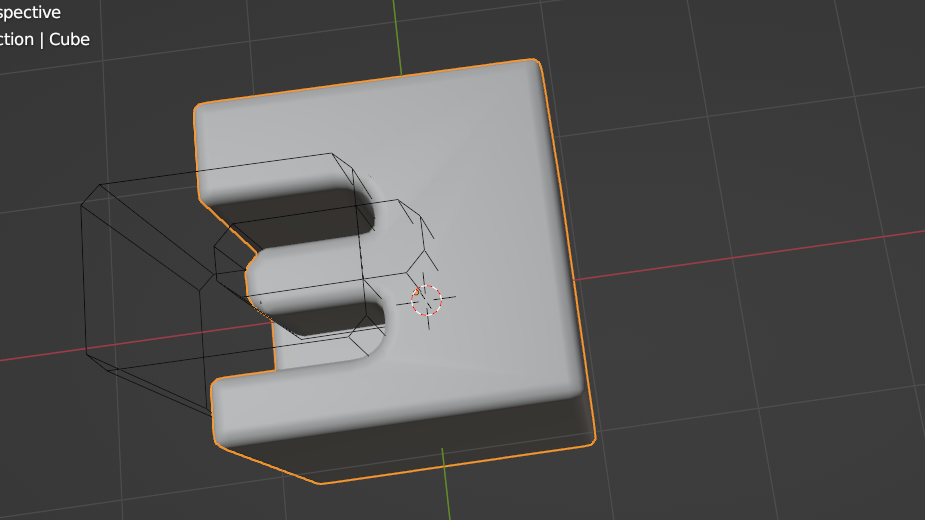
Mirror Mode的選單Menu可以使用快捷鍵,或是在畫面左上方處
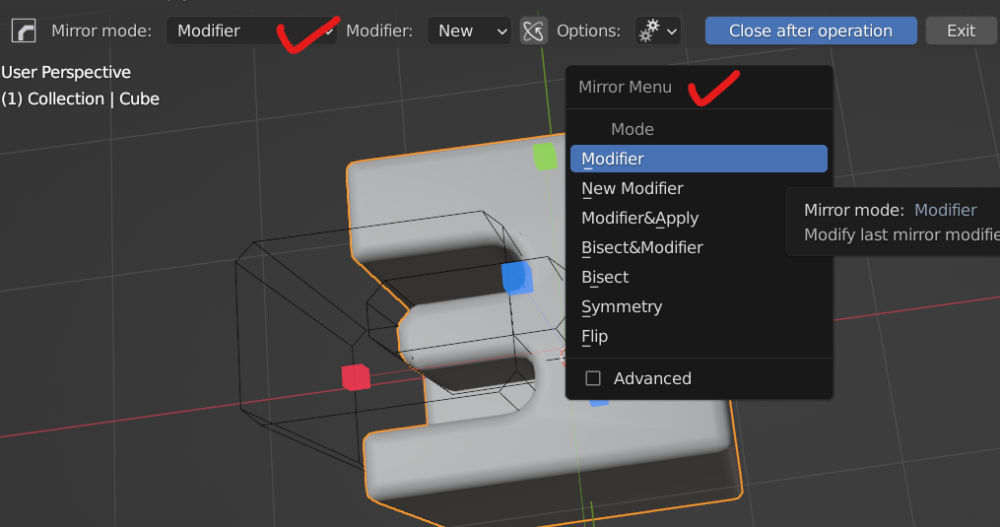
- Hard OPS 裡的 Smart Apply,Apply Modifer裡除了Bevel以外的其它Modifers。
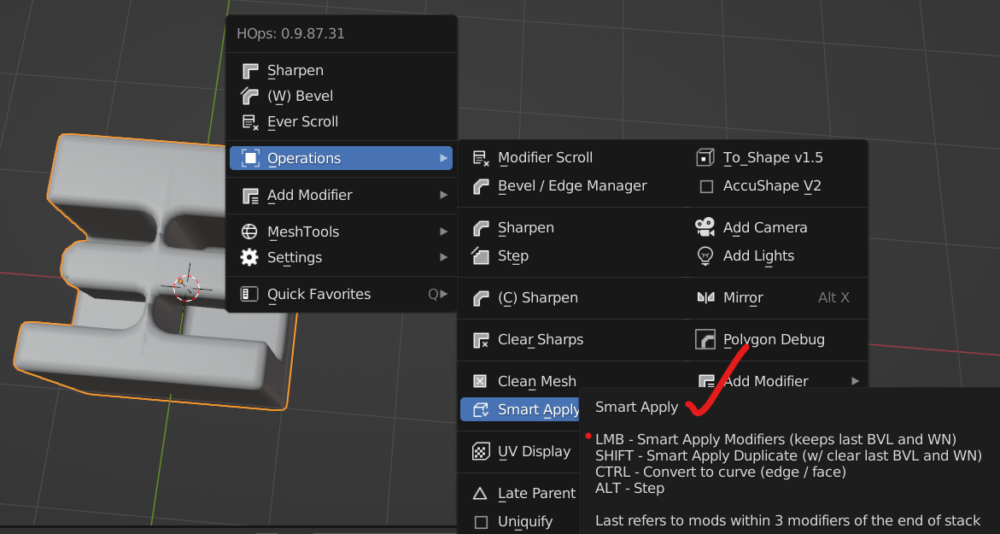
- Box Cutter 的方向
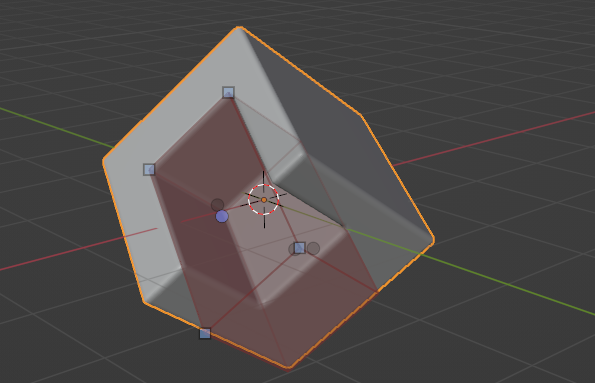 因為Shift + V 這裡設定為Object
因為Shift + V 這裡設定為Object
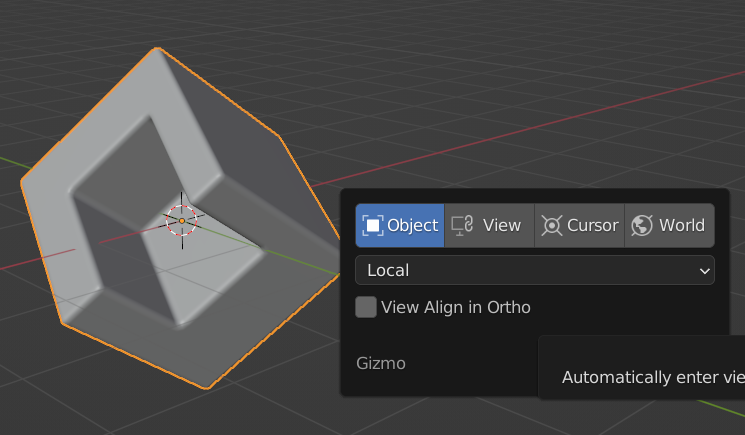
- 分離/製造新的切割面
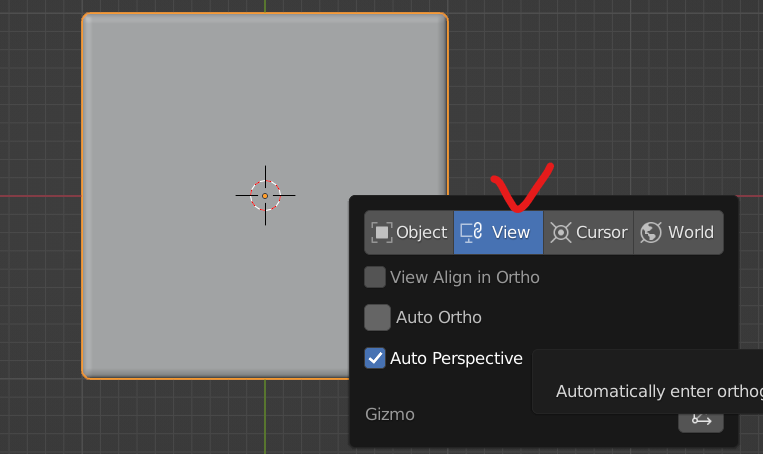
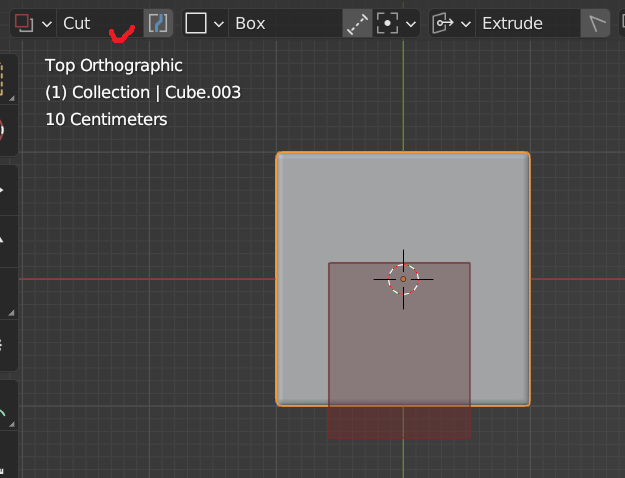
按下K鍵,從Cut轉成Knife切割
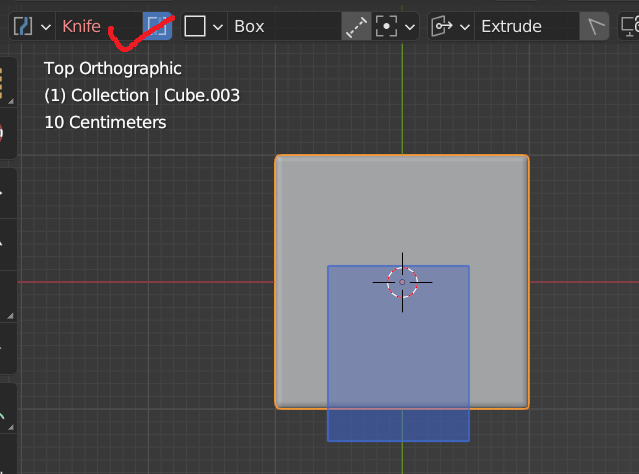
切割確認後進到Edit Mode
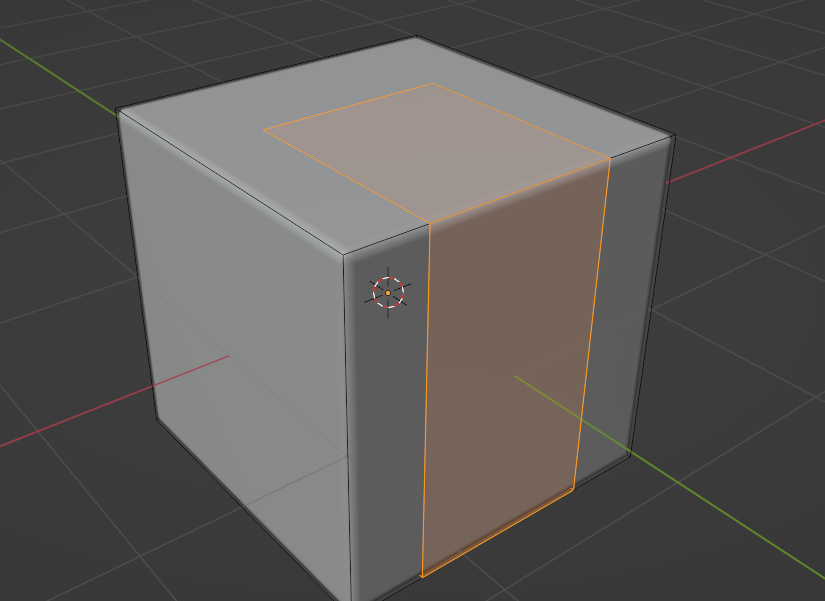
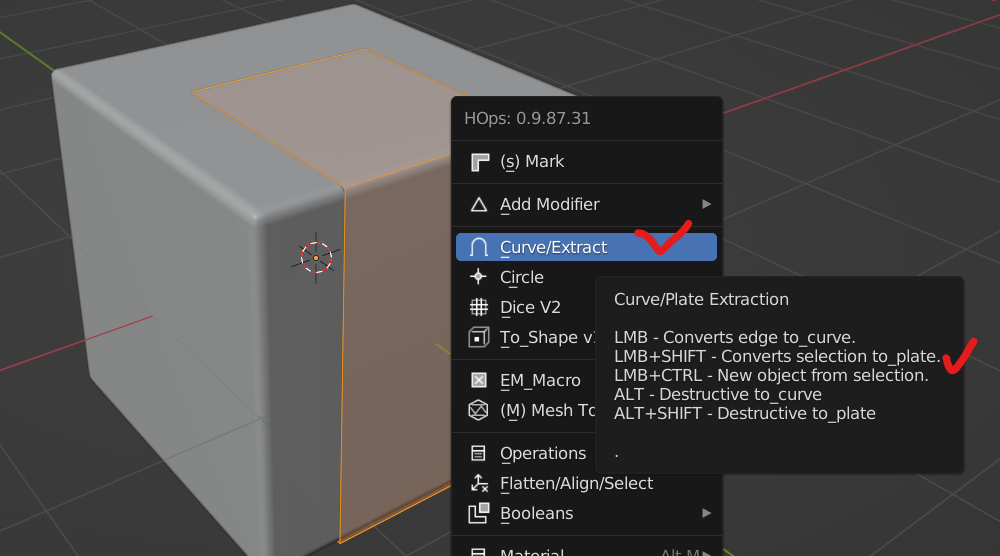
分離製造出一個新的表面物件。
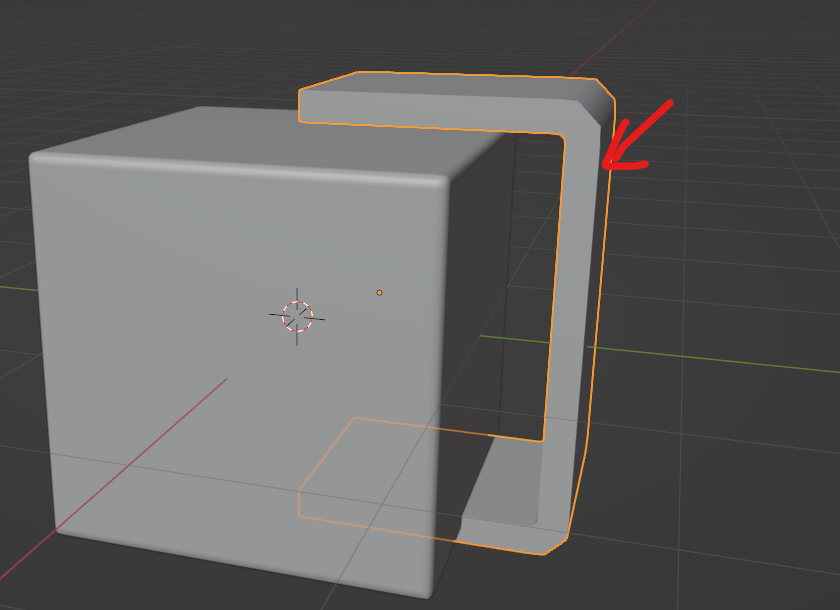
- 利用Edge 製造出新的管狀物件
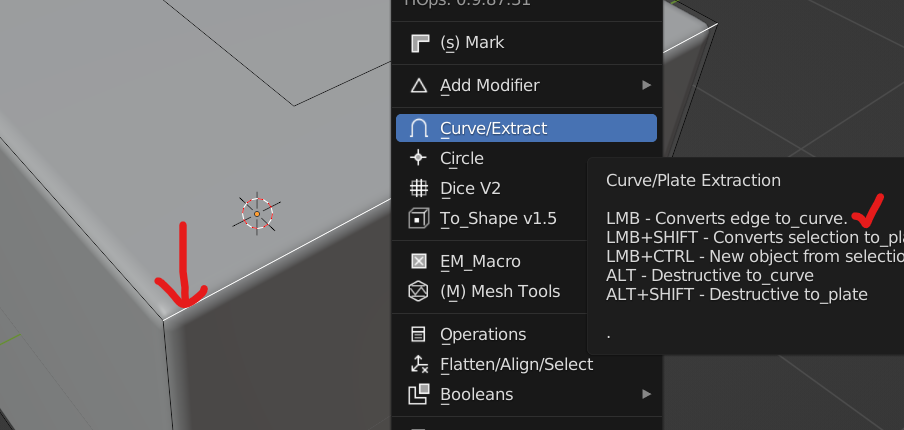
滑鼠滾輪上下=增減面數,S = Smooth
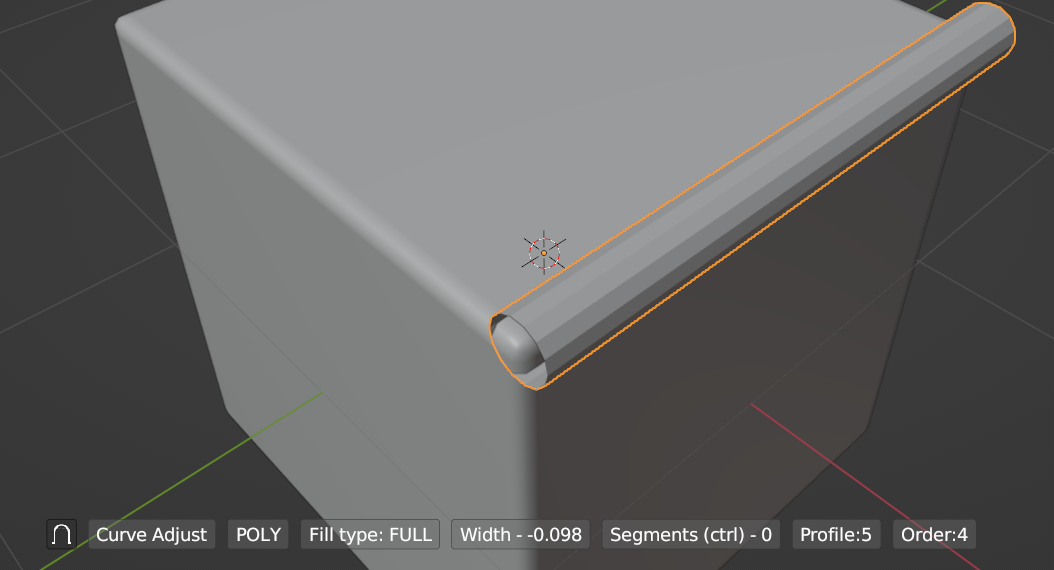 Object Mode 下,可再重修改新製造出來的管狀物件外觀(面數、粗細,平滑) : Adust Curve
Object Mode 下,可再重修改新製造出來的管狀物件外觀(面數、粗細,平滑) : Adust Curve
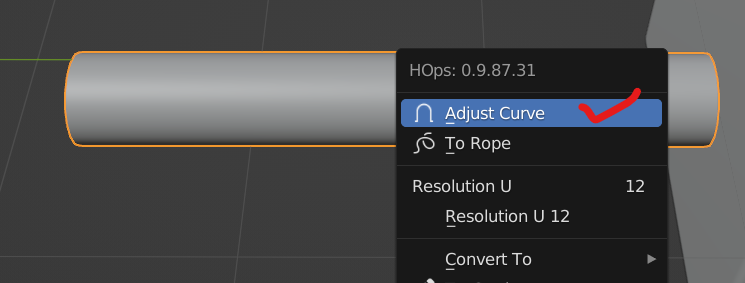 或是按下X鍵,Resert回原狀(刪除管狀外觀,只留Curve Line)
或是按下X鍵,Resert回原狀(刪除管狀外觀,只留Curve Line)
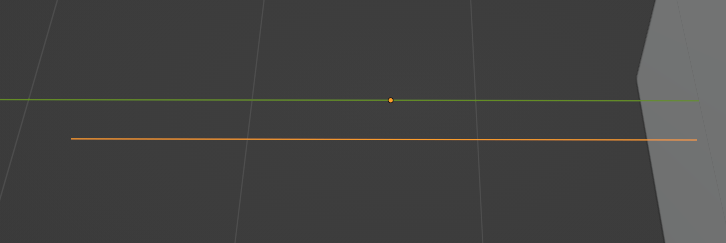
Mesh Curve Line 都可利用Hard OPS裡的Curve/Extract去生成管狀物件。 - Box Cutter 幾個主要Boolean模式切換
X = Cut, Slice, Intersect, Insect
J = Join
K = Knife
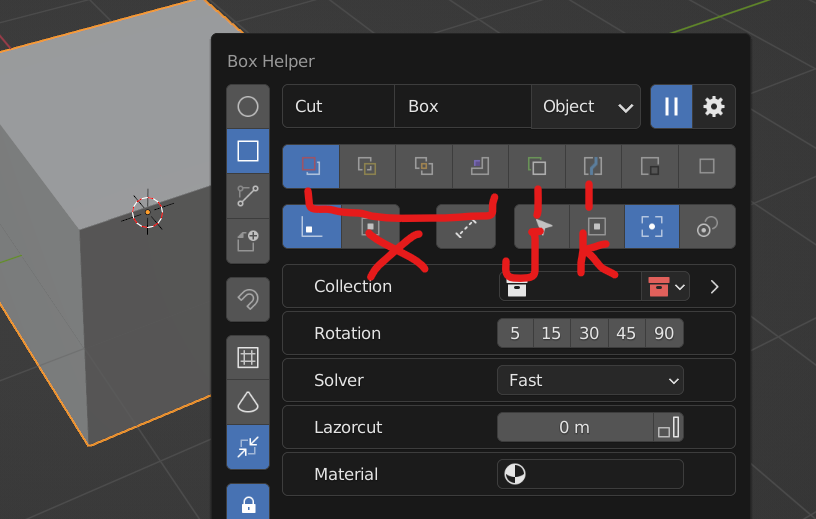
Hard Ops & Boxcutter - A tutorial for NOOBS (Blender)
- Ctrl + Shift + R = Loop Cut Both Side
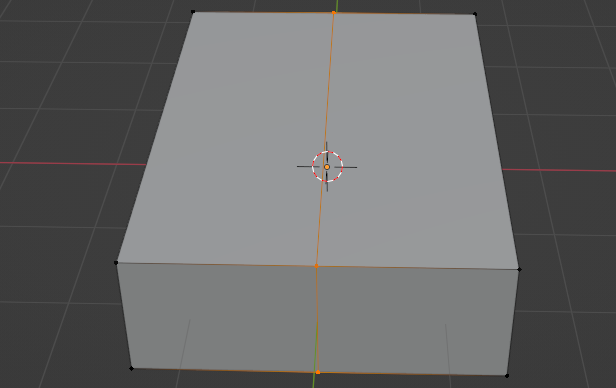
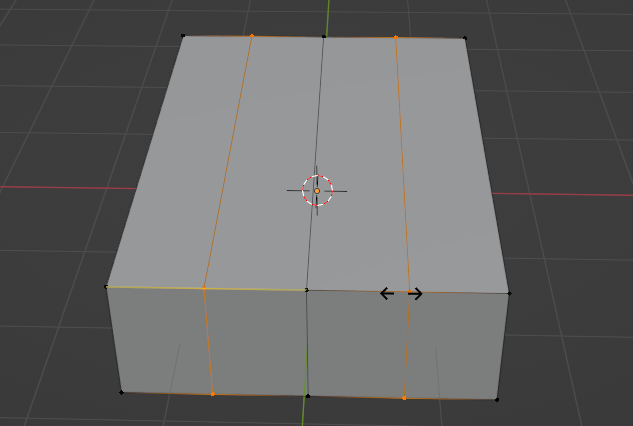
- Hard OPS裡的Sharpen功能
相當於取代了一般Object/Shader Smooth,然後又去勾選Object Data Properties/Normals/Auto smooth,這個功能。
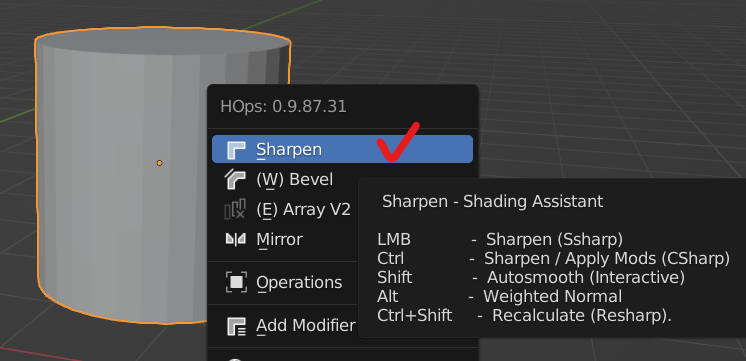
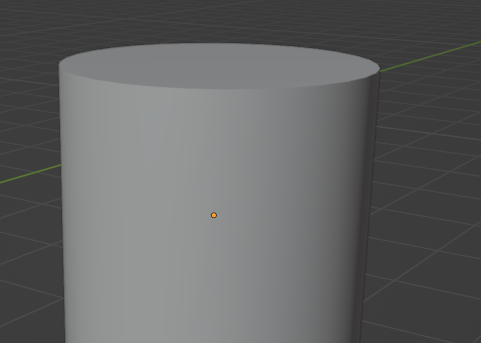
套用Hard OPS的Sharpen後,在Edit Mode下會看到藍色的邊框線(沒有經過Bevel等的Edges會呈現藍框)
 之後對這些藍框的Edge再進行Bevel時,容易會產生不自然過渡的痕跡
之後對這些藍框的Edge再進行Bevel時,容易會產生不自然過渡的痕跡
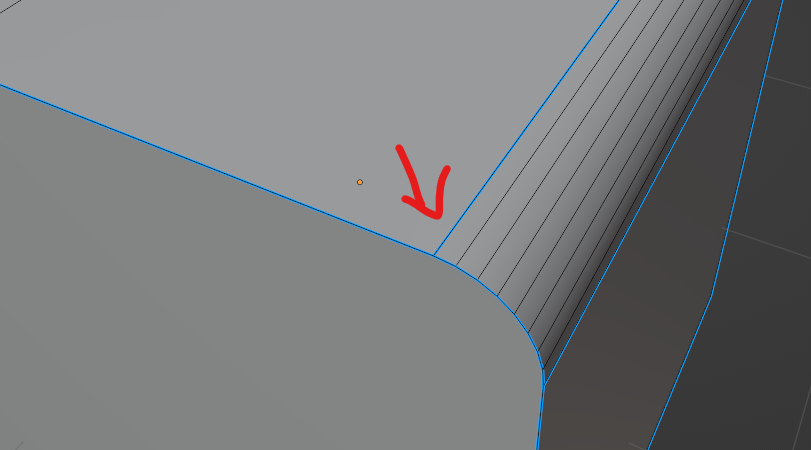
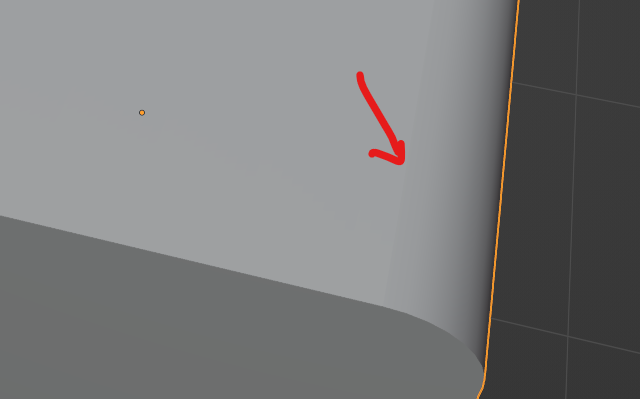
因此可以將要Bevel的Edges 先Unmark後再進行Bevel。

- Set Orgin to Geometry,Median Center & Bounds Center差異
Median Ceneter為”中位數”的Center。
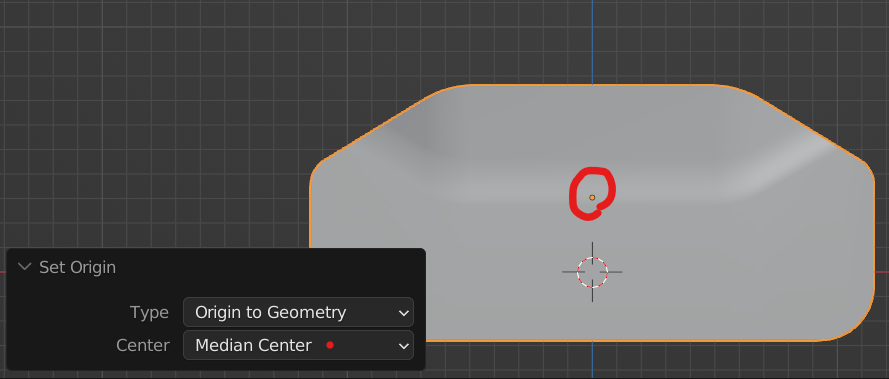
Bounds Center則是像物件加一個四方形外框後,以此外框的中間的點為Center。
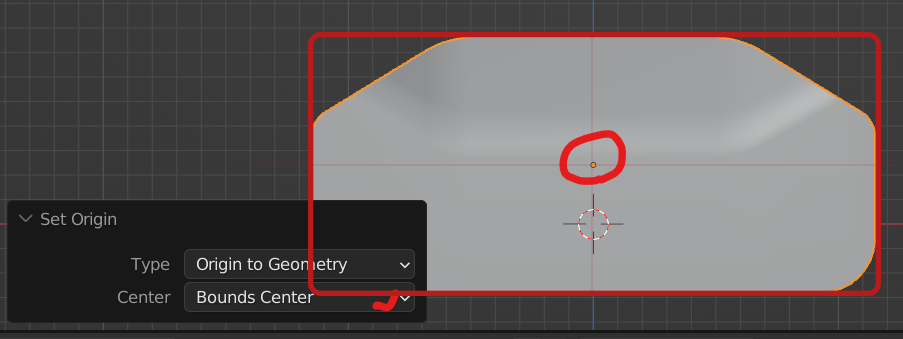
- Hard OPS 的EM_Macro
按住Alt鍵
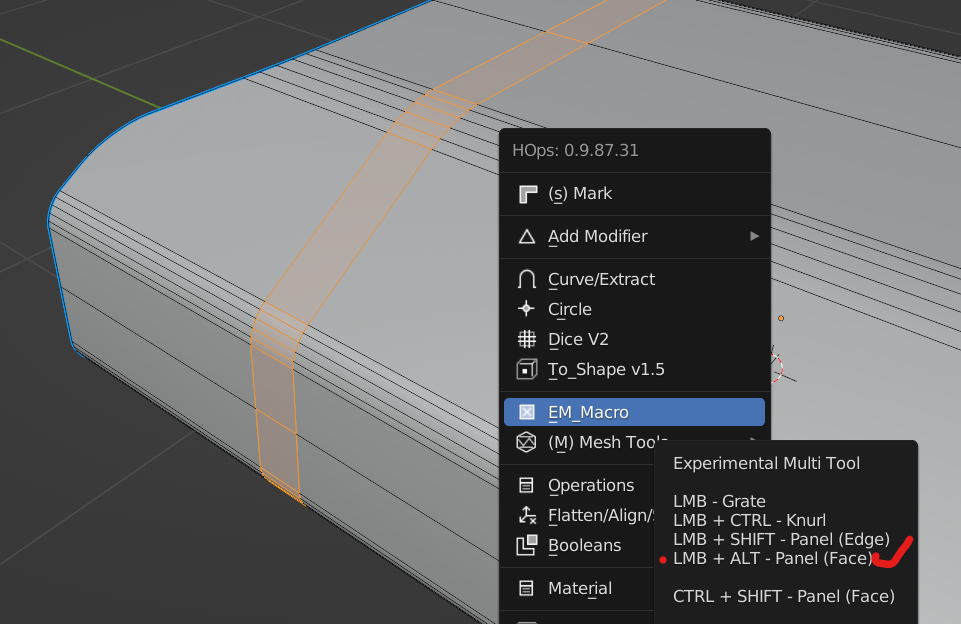
產生內縮效果 = I 鍵 Inset→右鍵Click→S縮放
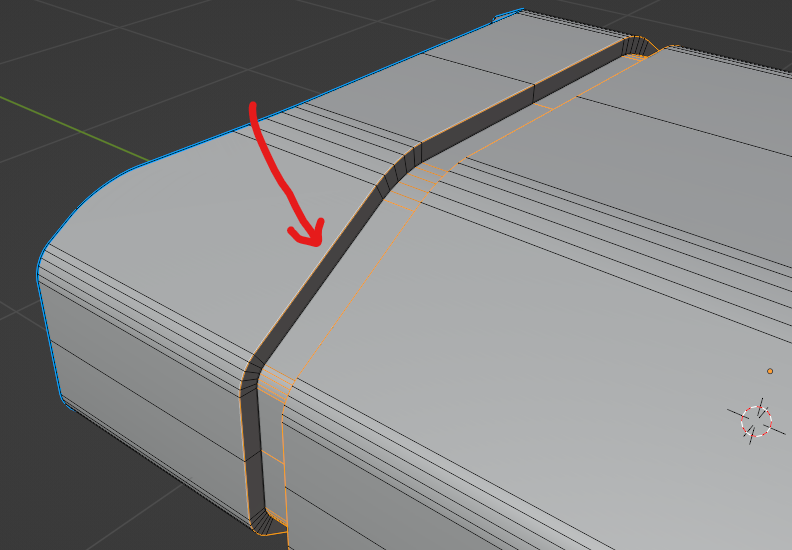
- Hard OPS的Bevel
Segment = 滾輪上下, Width = 移動滑鼠, Angld = A 鍵
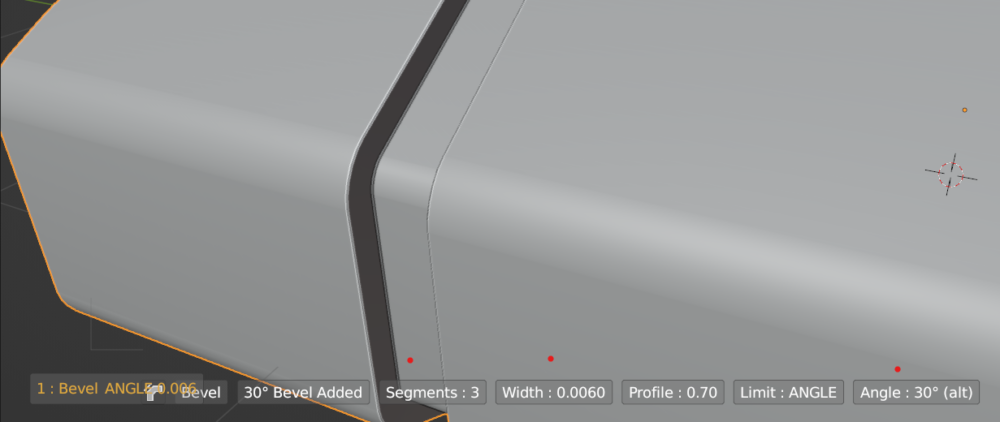
- 向外擴張移動
選取兩線段,S縮放定在Y軸,此時會將兩線段向外擴張距離拉遠(放大)或內縮靠近(縮小)。
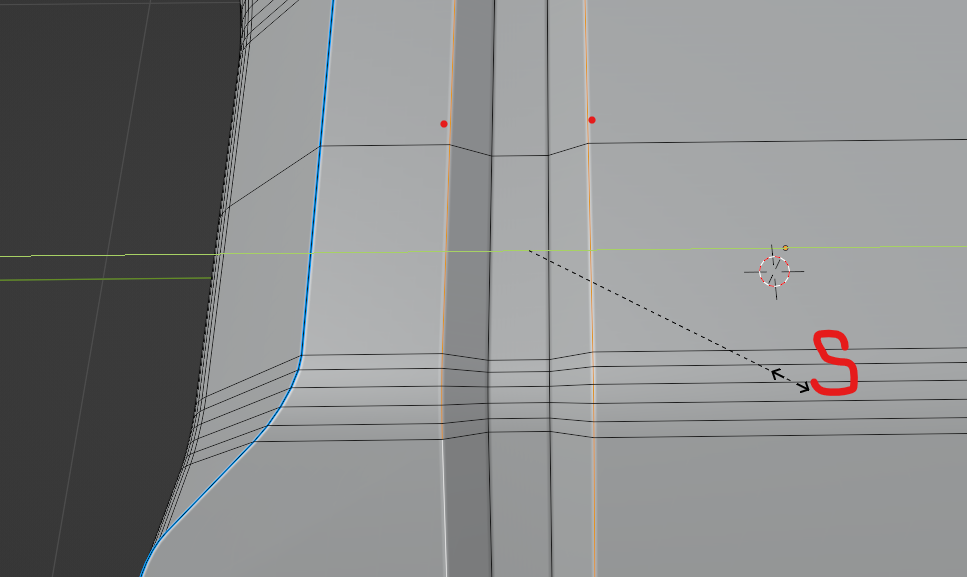
- Alt + X = Mirror 的 Symmetry只能作用在”Real Geometry”,如果是有套用的Modifier效果則無法同步鏡射。這時可以選擇Apply Modifer的效果或是直接使用Mirror 的 Modifier。
- 進行Box Cut 的Boolean後,如果發現有不正常的外觀出現,到Bevel Modifier/Geometry→把”Loop Slide”取消勾選即可。
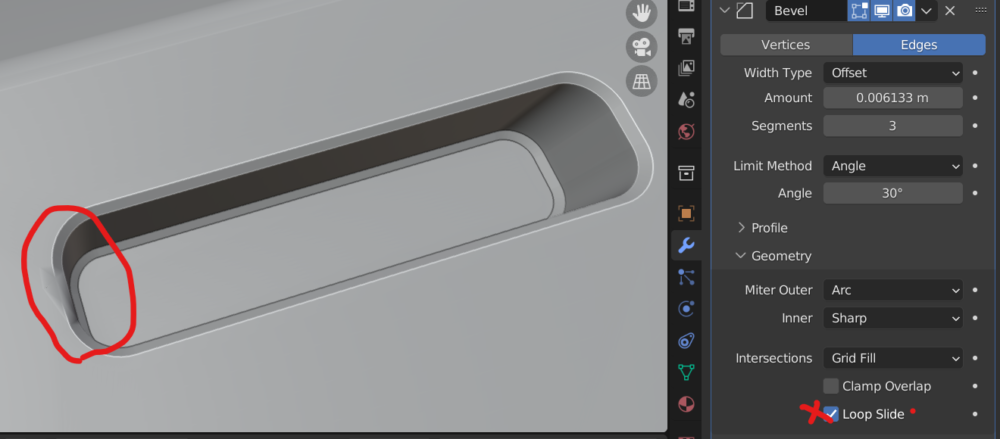
- Hard OPS的Ever Scroll
找回選取物件的前幾個動作進行修改。
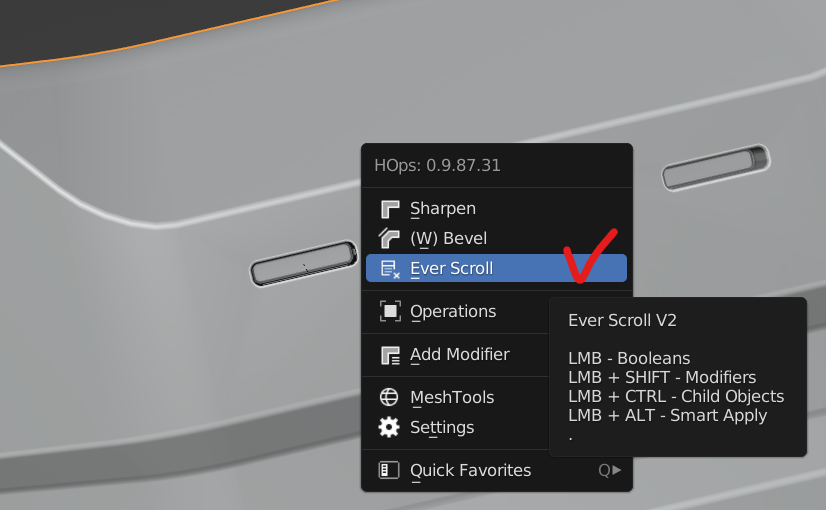
- 只要進行Bevel之後出現不正確/自然的Bevel效果時,就去修改調整Limit Angle的角度。
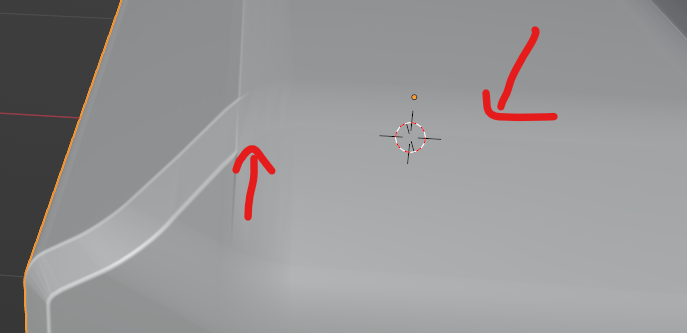
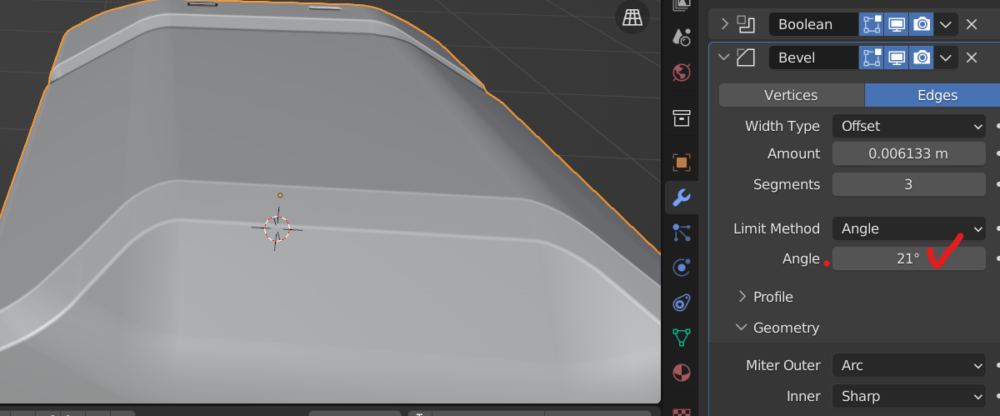
- 所有Bevel Modifier都勾選Shading/Harden Normals
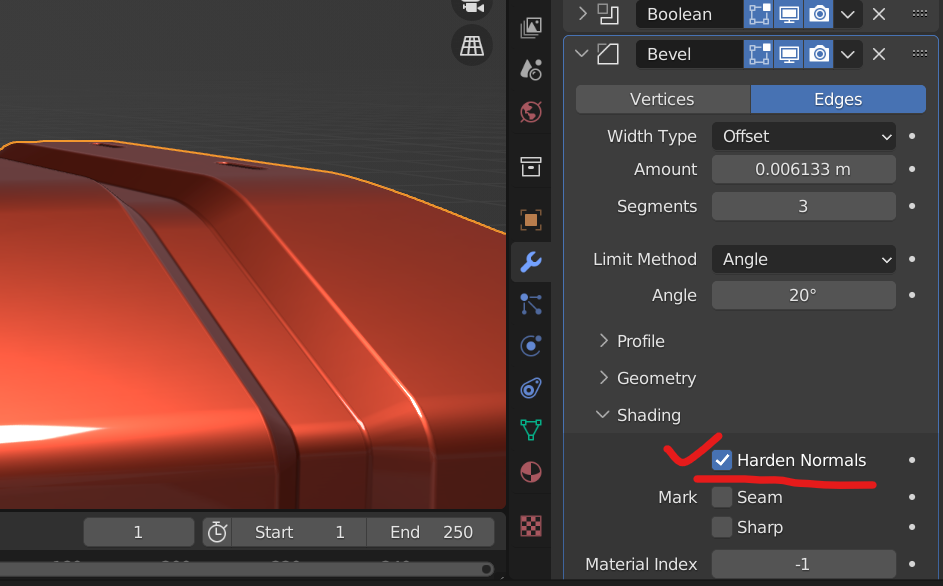
Harden Normals的作用 (詳細說明網址出處連結)
或是套用Weighted Normals Modifier也可以產生Harden Normals勾選時的效果。
兩者比較說明→ HARDENED normals vs WEIGHTED normals in Blender – which one to use?
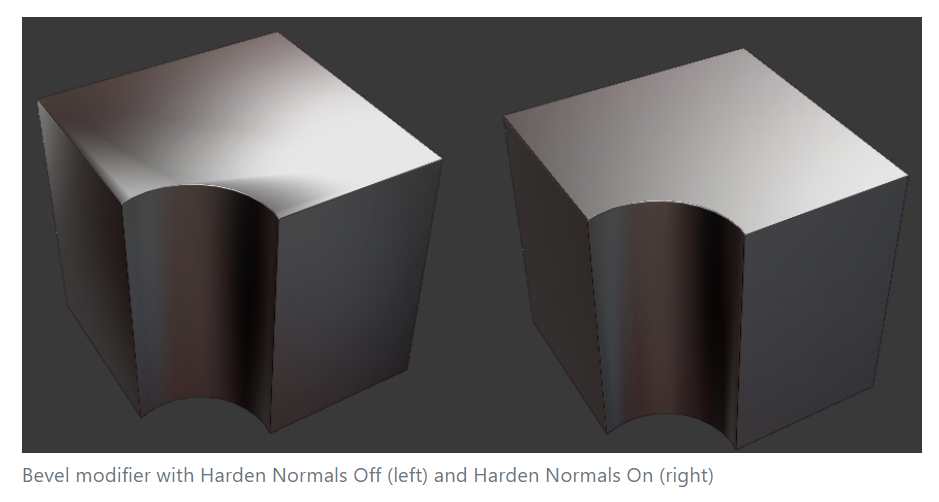
- Ngon Cut
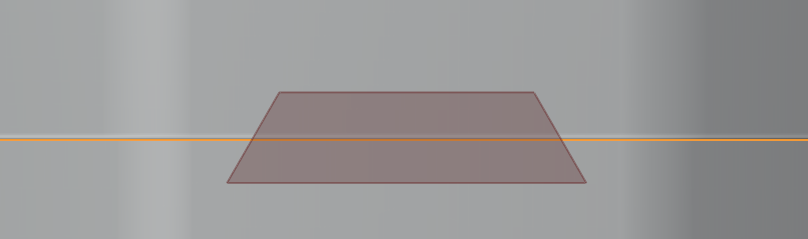
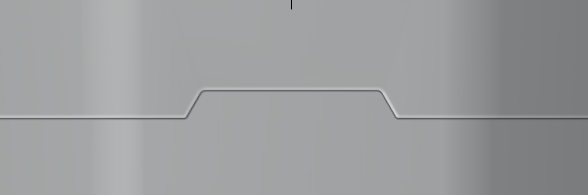
下方拍手按個讚(每人最多可按5次讚),鼓勵一下吧,您的鼓勵就是店小二持續發文的動力~ 感謝 : ) ~
(Visited 743 times, 1 visits today)
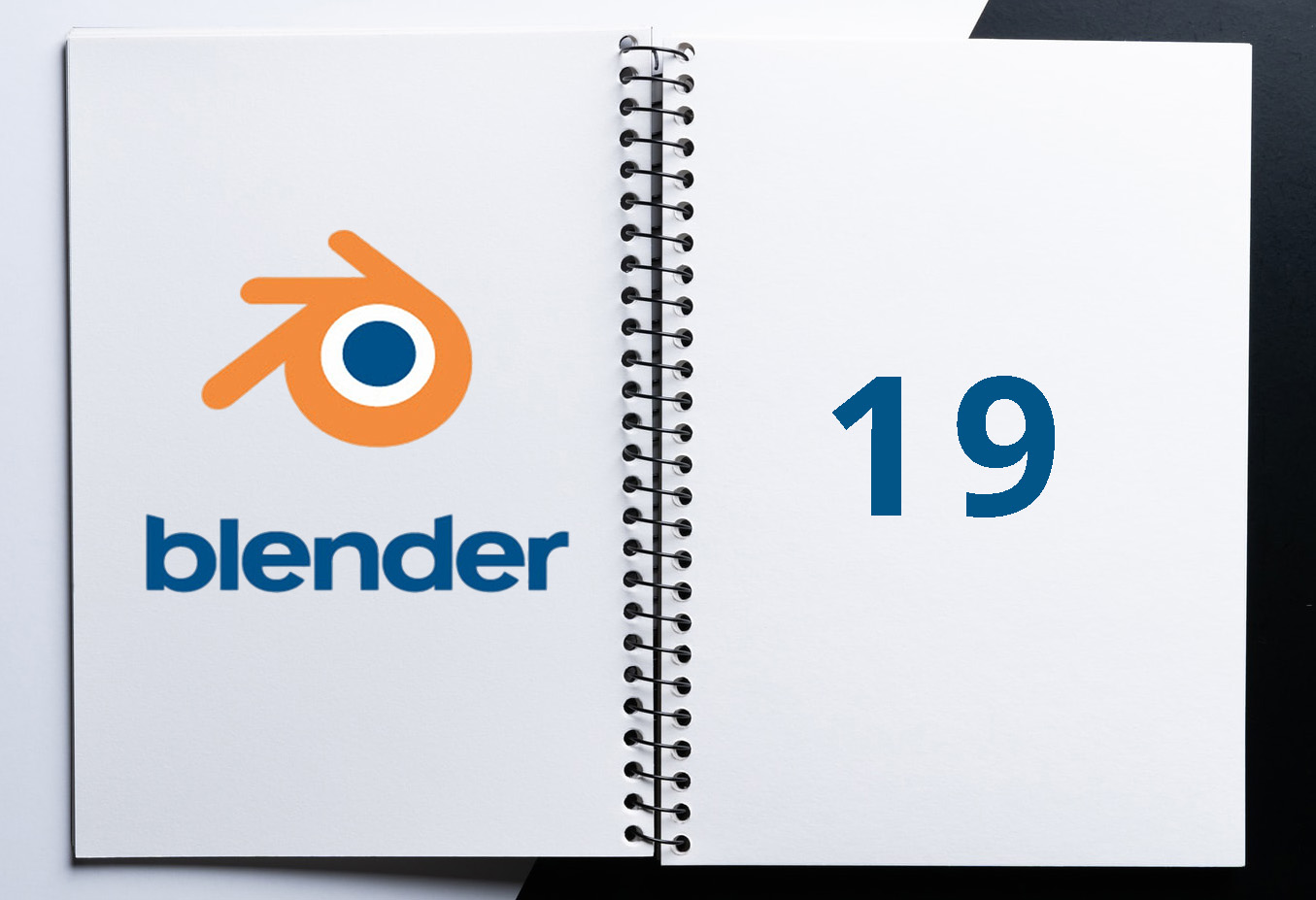
Leave a Reply